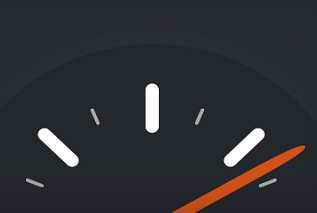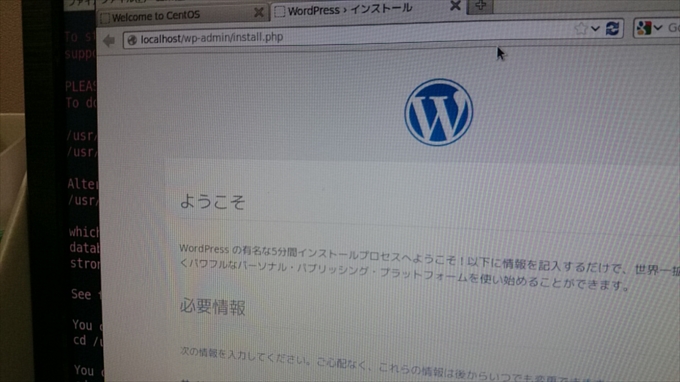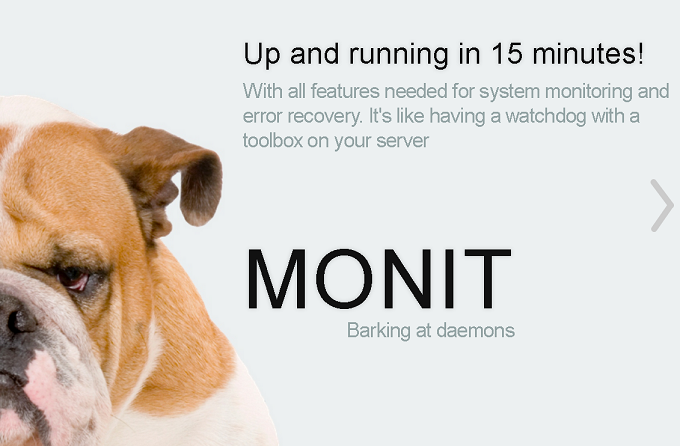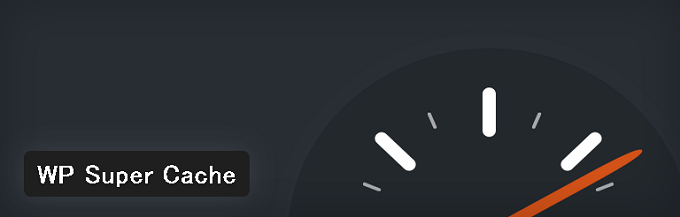
キャッシュ系プラグインの横綱 WP Super Cache
PHPとMySQLの動的ページを処理した時にその出力をキャッシュとして静的ページHTMLファイルを吐き出してくれます。HTMLのほうが処理が早い上にPHPもMySQLも通さないので高速かつサーバーへの負荷もない。バトル系漫画での最強クラスは結局のところ速さで決まる場合が多い。Wordpressも処理速度で決まる!読み込みの重さにさようなら。
注意(ㆁᴗㆁ✿)
- キャッシュ系プラグインはWordpressに1つ以上いれないのが鉄則
- バックアップをしっかりとってからインストール
- サーバ知識がない、SSHログイン出来ない環境ならキャッシュプラグインをインストールしない
- サーバ知識がない、SSHログイン出来ない環境なら一度キャッシュプラグインを入れてしまったらはずさない
- 当記事を読んで実行した場合の瑕疵について、その程度に関わらずいかなる損害も補償しかねます。自己責任で行って下さい。
キャッシュ系プラグインはファイルを作り、設定ファイルを書き換えますが、アンインストールしてもファイルが残ったままのものがあります。その状態で新たなキャッシュ系プラグインを入れると競合して画面が真っ白になるぞ!
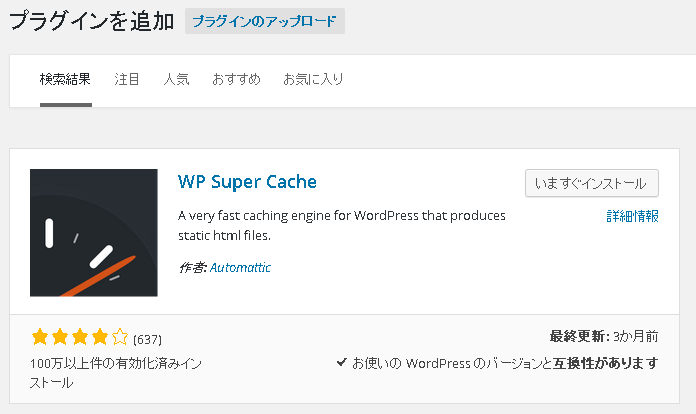
新規プラグインから検索しよう。
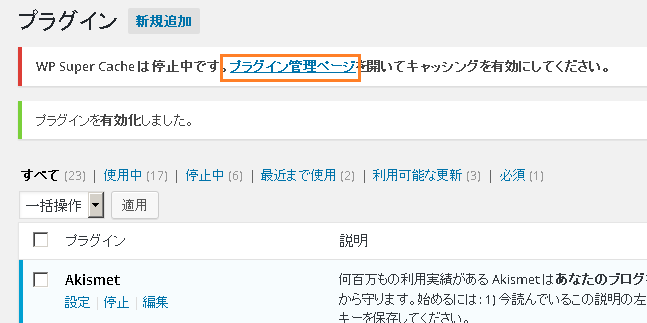
プラグインを有効にする >>【プラグイン管理ページ】
設定編
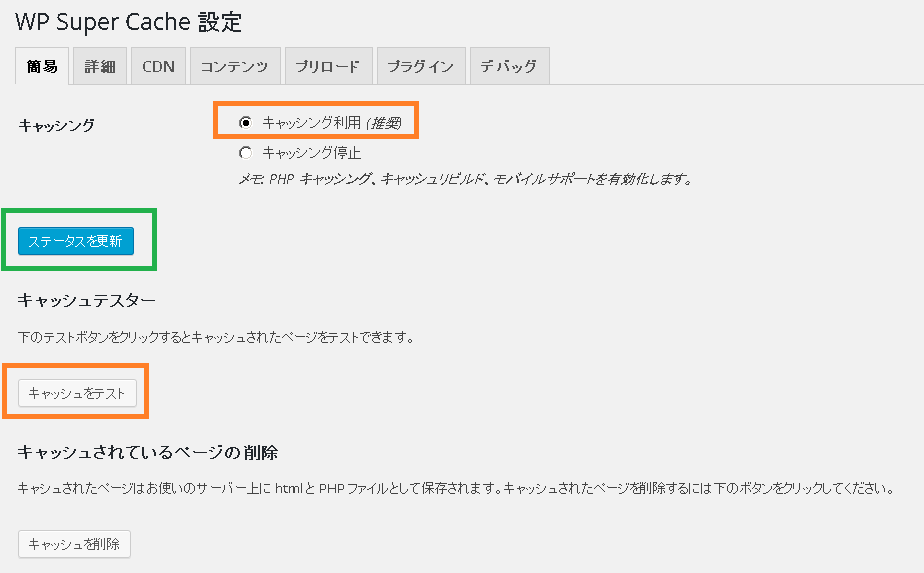
【キャッシュをテスト】をクリックして、キャッシュが生成できる事を確認したら【ステータスを更新】しよう。
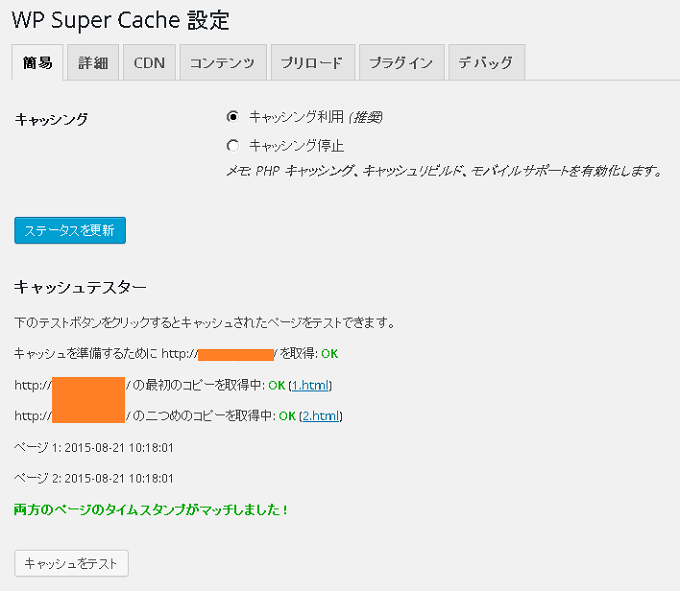
詳細設定 編
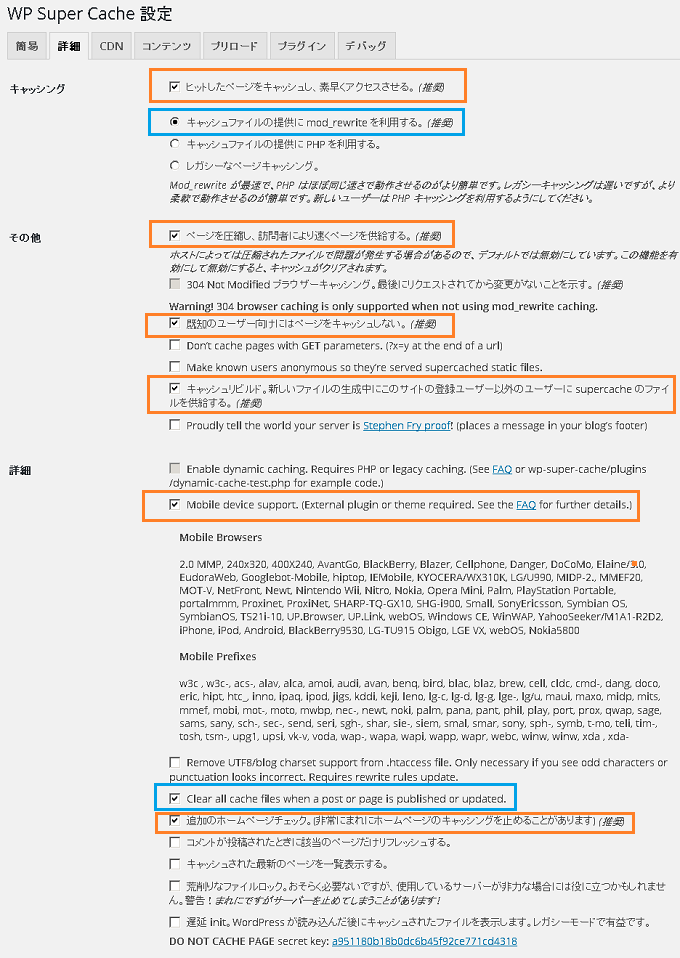
オレンジは推奨。青は好み。
mod_rewriteの利用
採用出来る環境なら採用するといいですね。PHPの処理より高速なリダイレクト処理が可能だ!
Clear all cache files when a post or page is published or updated
これは記事の投稿が投稿されたり、更新されたらキャッシュをクリアする設定。記事が投稿されたのに一覧ページに投稿されないよという現象をなくしてくれます。
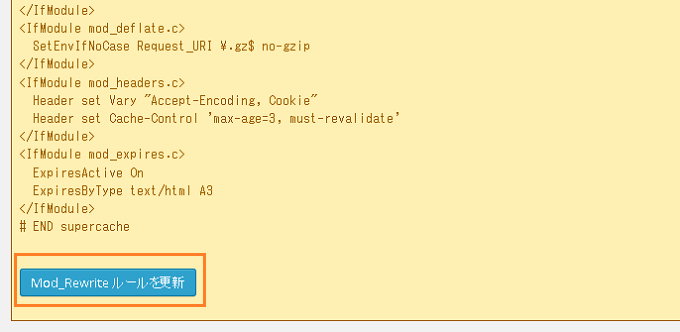
Mod_Rewiteを採用している場合はルールを更新しよう。
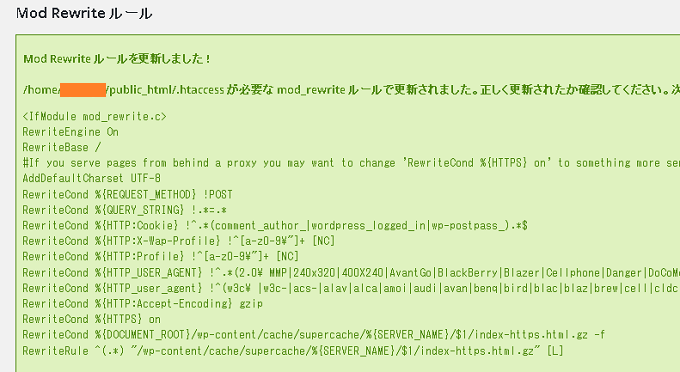
更新されて.htaccessが作成された!
サーバにログインしキャッシュを確認せよ
/wp-content/cache/supercache/ドメイン以下にキャッシュは生成されます。色々なページにアクセスしてリアルタイムでキャッシュされるか確認しましょう。
確認出来たらこれで設定はおしまいです。
簡単ですね٩(๑❛ᴗ❛๑)۶
アンインストール方法
WordPressのWP Super Cacheをオンにして真っ白になるときの解決方法
主に、バージョンアップしようとして発生する。
- 管理画面の上にある「キャッシュを削除」ボタンをクリックしてWP Super Cacheのキャッシュを削除します。
- プラグイン画面でWP Super Cacheを停止させる。.htaccessをFTPソフトでダウンロードをし# BEGIN WPSuperCacheから# END WPSuperCache を削除して保存をしたら元の場所にアップロード。(私の場合は、最初から記述が消えたいました、やはりバージョンにより異なるのでしょう)
- wp-content/advanced-cache.php ファイルを削除。
- wp-content/wp-cache-config.php ファイルを削除。
- wp-content/cache/supercache フォルダを削除。
- wp-content/cache 内の訳の分からん文字列のHTMLファイルが有れば、根こそぎ削除。
- wp-content/plugins/wp-super-cache を削除。
管理画面で特に異常がないか確かめる。以上で問題なければアンインストールを押しブラウザで異常が無いか確認。これで異常が無ければ解体成功である。ただし、注意しなければならないのは、他にもキャシュ系を使用していた場合、
「wp-content/cache」に別フォルダが有るので注意が必要です。それでもエラーが出る場合はwp-config.phpの下記部分を削除する。WPSuperCache削除時のエラー解消define(‘WP_CACHE’, true); //Added by WP-Cache Manager
define( ‘WPCACHEHOME’, ‘/home/ほげほげ/public_html/wp-content/plugins/wp-super-cache/’ ); //Added by WP-Cache Manager
私も以前アンインストールを行いましたが、上記の通りにやれば大丈夫なはずです。注意したいのは移転時です、wp-config.phpにディレクトリパスが直接かかれているので、移転先の環境に合わせてあげないとエラーになります。本番環境でアンインストールするぐらいならそもそも入れてはいけない。
キャッシュ系プラグインは1つに決めろ!
色々あっちふらふらこっちふらふら浮気すると酷い事になるかも。結婚する覚悟でお願いします。
キャッシュ削除時に全ページ404になったら
管理画面でパーマリンクの更新をクリックすると幸せに。
【宣伝】Wordpressに最適化した高速WEBサーバーの構築承ります
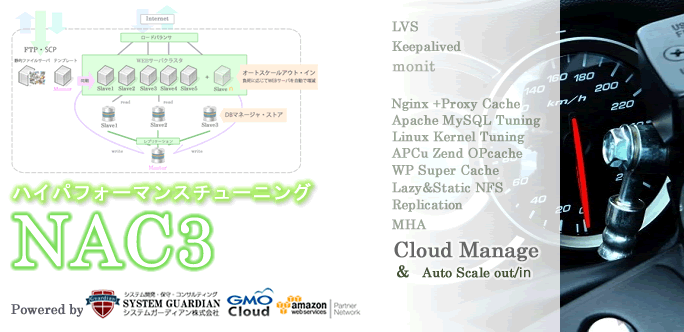
1000万PVオーバーのトラフィック対応
- トラフィックと予算に合わせた適切なサイジングで設計
- クラウドにも対応だから急な増設も安心
- 負荷分散 + トリプル高速キャッシュの軽量設計
- メディアサイト案件多し
- アダルトサイト対応可能
- コンサルティング/運用保守サポート
- DBの冗長構成、自律起動システム対応可能
どれだけ捌けるの?
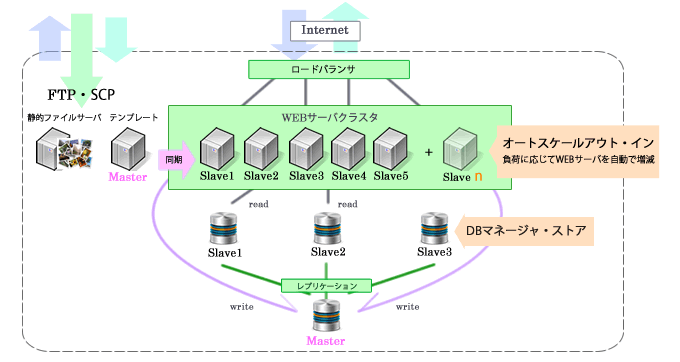
いくらでも捌けます。可能な限りチューニングを行い、アクセスアップに応じて並列的にサーバーを増やして負荷分散 + 冗長構成を行うのでいくらでも。
お気軽に御相談下さいませ。